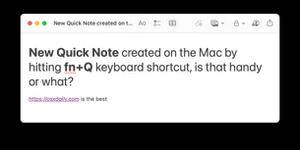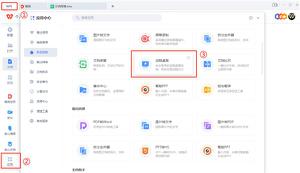怎么删除Mac电脑快捷菜单栏图标,苹果简单3个步骤删除菜单栏

如果要删除整个快捷方式菜单栏图标,您可能已经尝试过将项目拖出并以典型方式将其删除,但发现它并没有消失。事实证明,如果您想删除 MacOS 上的快捷方式菜单栏项,您需要采取一些额外的步骤。
我们将向您展示如何从 Mac 上的菜单栏中删除快捷方式图标,如果您只是想整理快捷方式菜单或在其中找到重复条目,还将向您展示如何从快捷方式菜单中删除项目。
如何在 Mac 上删除快捷方式菜单
想要删除 Mac 上的整个快捷方式菜单?就是这样:
- 在 Mac 上打开快捷指令应用
- 从侧边栏中选择“菜单栏”
- 右键单击或按住 Control 单击每个快捷方式,然后选择“从菜单栏中删除”,重复直到菜单栏列表中没有显示快捷方式

- 现在按住 Command 键并将快捷方式菜单栏项拖出菜单栏,直到图标上出现 X,然后松开

- 退出快捷方式
现在应该删除快捷方式菜单栏项。一些用户必须重新启动他们的 Mac 才能使更改生效,但这不是必需的,只需删除所有项目并退出快捷方式就足够了。
为什么没有简单的设置切换来隐藏和显示快捷方式菜单栏项目尚不清楚,但可能是因为快捷方式来自 iOS/iPadOS 世界,而不是原生 Mac 应用程序。尽管如此,这个删除快捷方式菜单栏的多步骤过程让许多用户想知道“为什么我不能删除 Mac 上的快捷方式菜单?” 或者认为有些事情不太正常。
值得一提的是,命令键和拖动技巧是您如何从 Mac 上的菜单栏中删除图标的方式,并且这种方式已经存在很长时间了,事实证明,这也是您可以将菜单栏中的项目重新排列为的方式出色地。
如何从 Mac 上的快捷方式菜单栏中删除项目
如果您不想删除整个菜单图标,也可以只从快捷方式菜单栏中删除单个项目:
- 如果您还没有打开 Mac 上的快捷指令应用程序
- 从左侧面板中选择“菜单栏”
- 找到要从菜单栏中删除的快捷工作流程,然后右键单击或按住 Control 单击该项目并选择“从菜单栏中删除”
- 如果您还想从菜单栏中删除这些快捷方式,请重复使用其他快捷方式(请记住,如果您删除所有项目,则可以删除整个菜单栏图标本身)
好了,您已经清理了 Mac 上的快捷方式菜单栏项目。
请注意,如果您从快捷方式的“菜单栏”面板中删除所有项目,然后退出快捷方式应用程序或重新启动 Mac,则整个快捷方式菜单将被删除。
Shortcuts 是一款有趣的应用程序,用于自动执行源自 iPhone 和 iPad 的各种任务,但现在已被带到 Mac 上,似乎是 Automator 的最终替代品,尽管缺少使 Automator 如此多才多艺、强大的大部分特性和功能,深受专业 Mac 用户的欢迎。
以上是 怎么删除Mac电脑快捷菜单栏图标,苹果简单3个步骤删除菜单栏 的全部内容, 来源链接: utcz.com/dzbk/920987.html